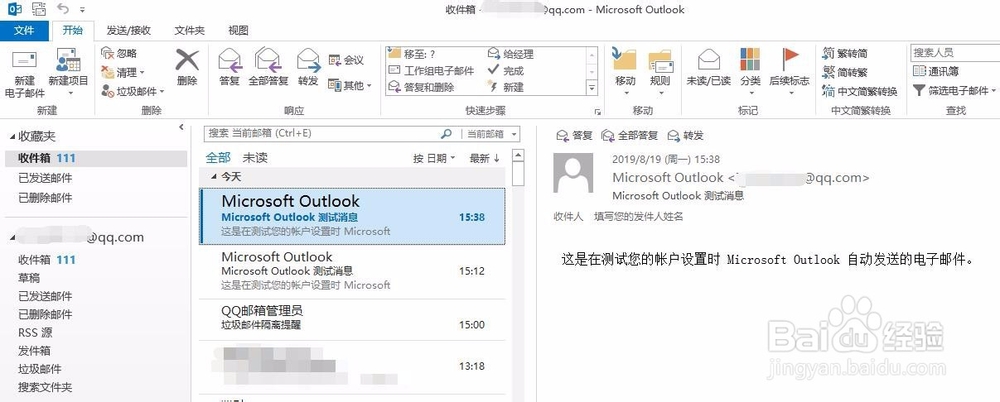outlook2013设置QQ邮箱的具体方法
1、登录QQ邮箱网页版,开启pop协议服务,如果需要设置其他协议,则需要开启对应协议的服务!开启服务需要登录手机QQ安全中心,用里面的验证码来进行验证!
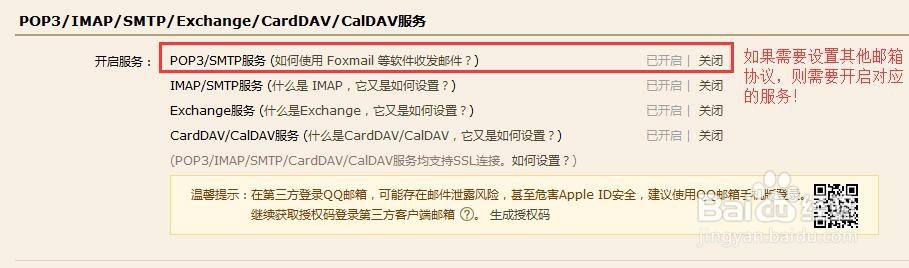
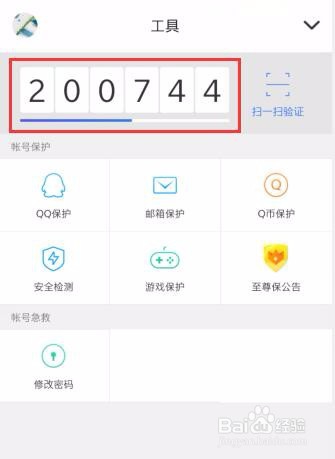
2、开启对应邮箱协议的服务后,还需要获取授权码,这也需要手机QQ安全中心里面的验证码来验证!获取到授权码后将授权码拷贝下来,后面有用!
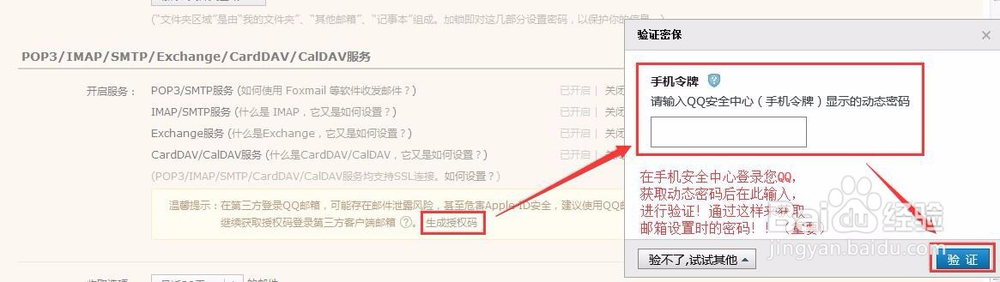
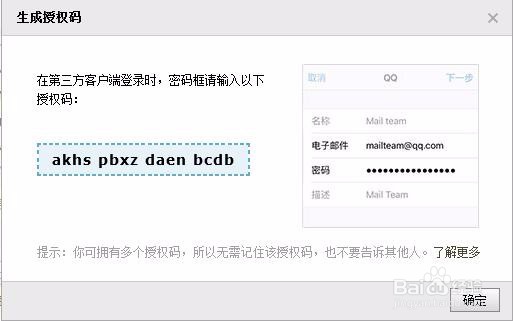
3、接下来进行设置outlook,打开控制面板,点开里面的邮箱选项,输入配置名称(此名称可以随意填写)
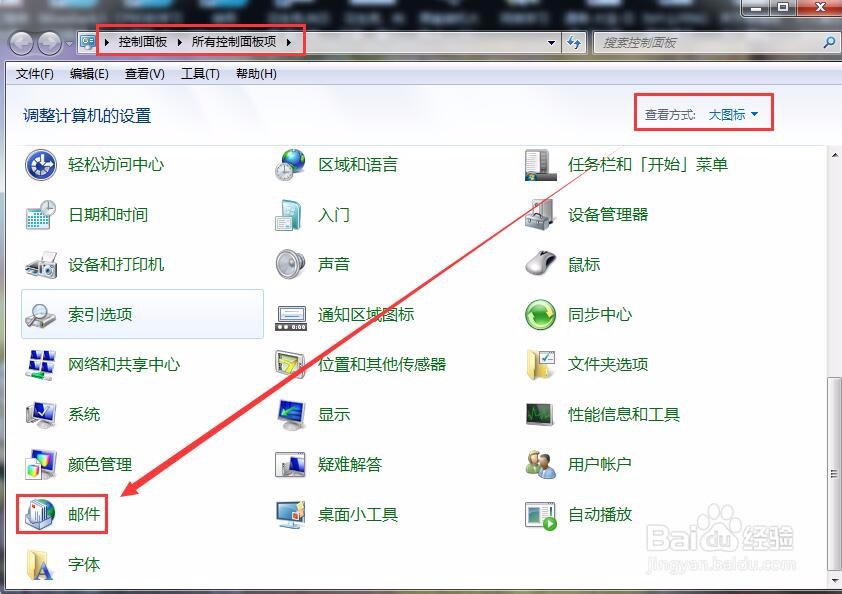
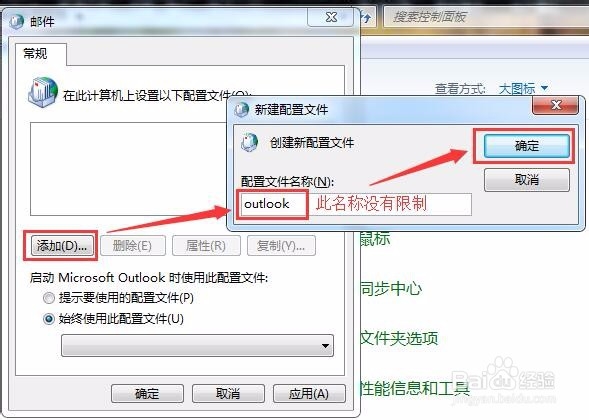
4、手动设置,选择POP协议
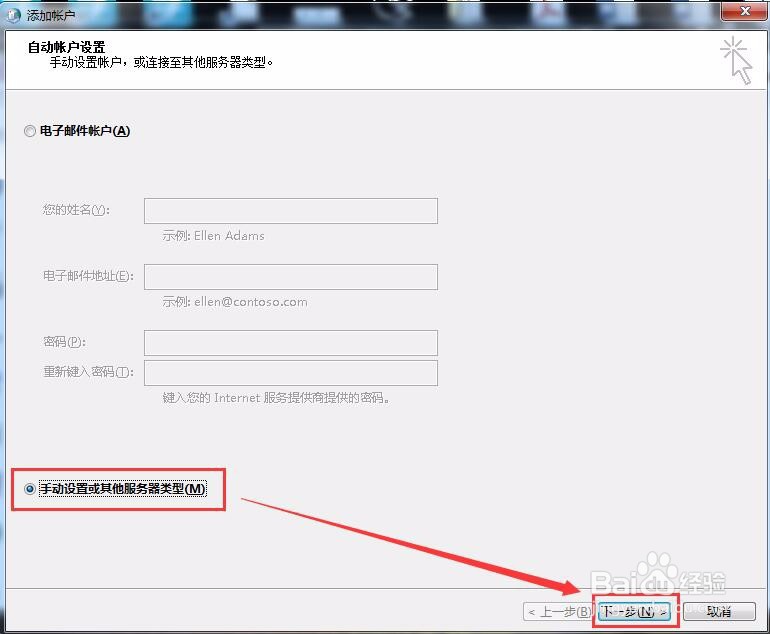
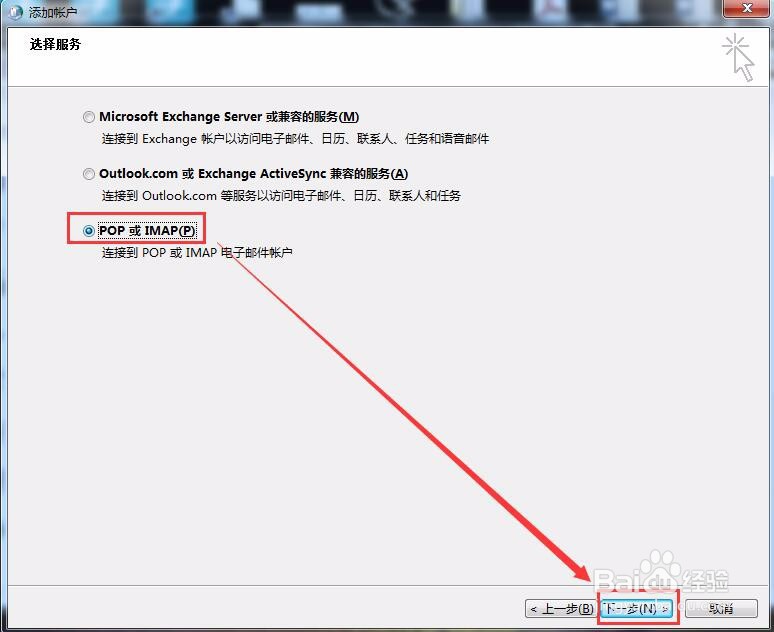
5、填写邮箱账号的相关信息,发件人姓名(此名称是对方收到您邮竭惮蚕斗件后显示的名称),QQ邮箱账号,协议选择POP3,QQ邮箱的收件服务器地址是pop.qq.com,发件服务器地址是smtp.qq.com,用户名自动生成可以不更改,密码是在邮箱网页版中获取的授权码(重点)
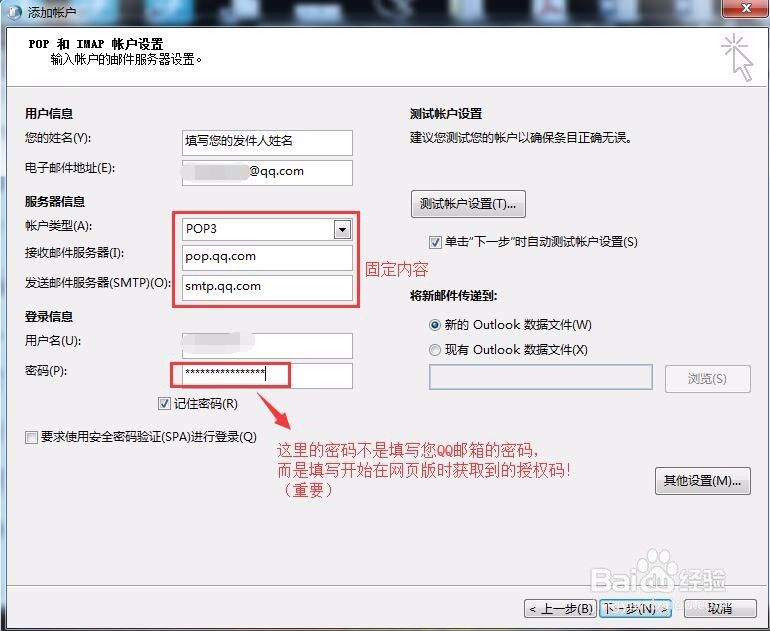
6、写完信息后点击其他设置,在发送服务器一项中勾上要求验证,在高级一项中按下图设置。
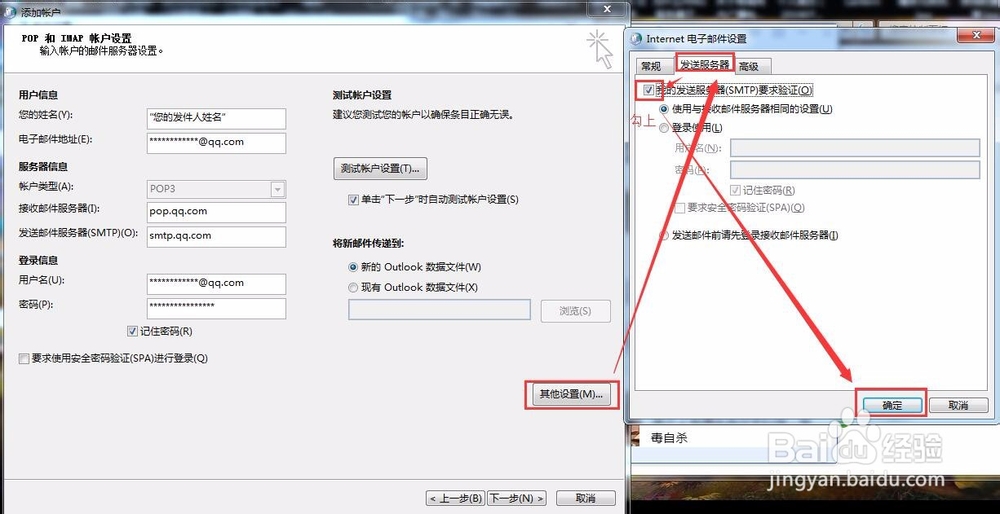
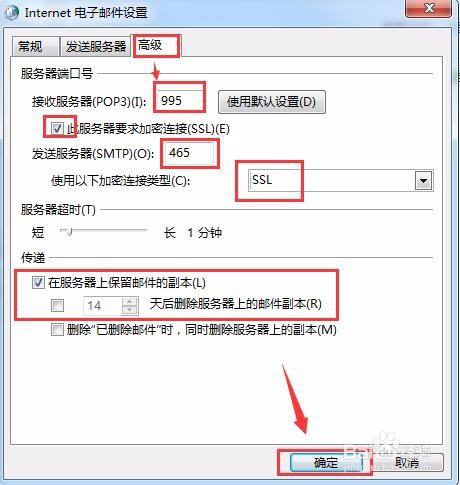
7、设置好后,点击测试账户设置,如果通过则如下方测试图,前面绿色勾,如果测试没有通过,请再检查前面的设置是否有错!
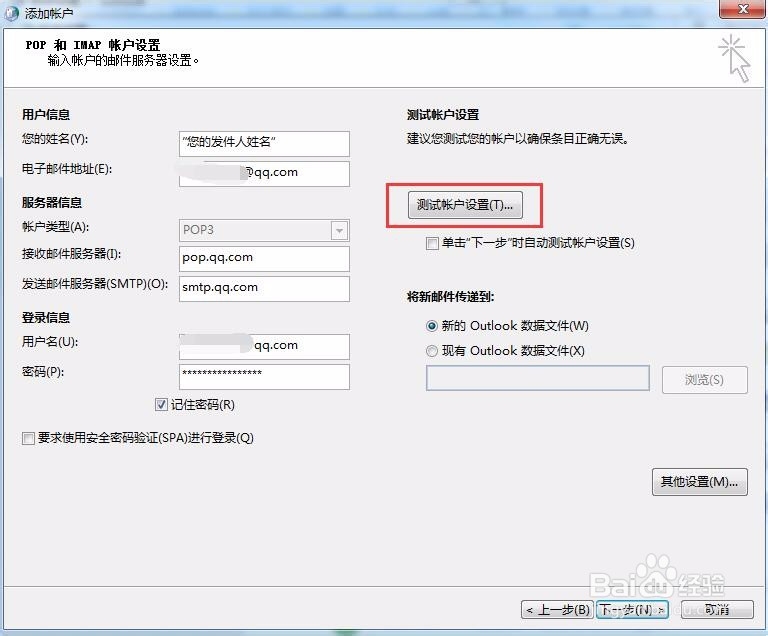
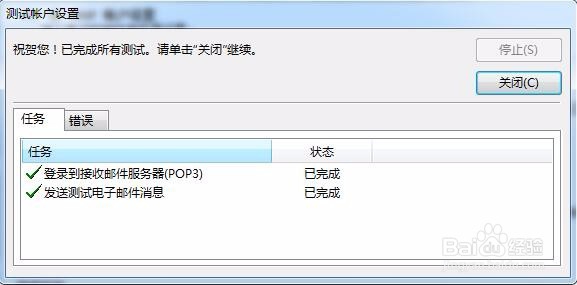
8、完成设置!
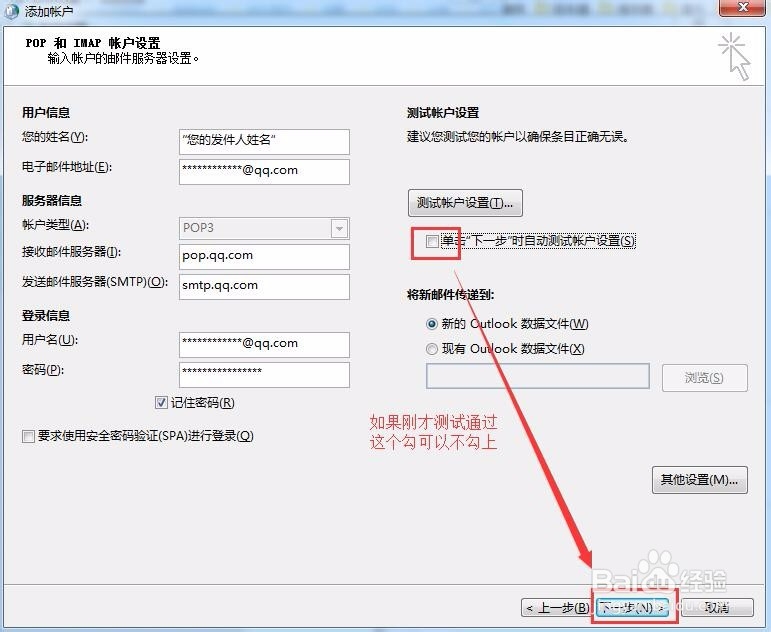
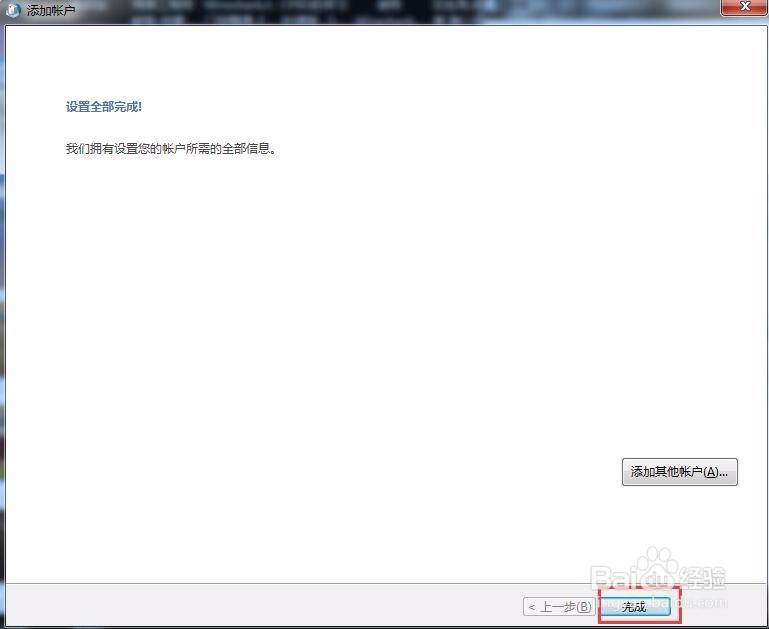
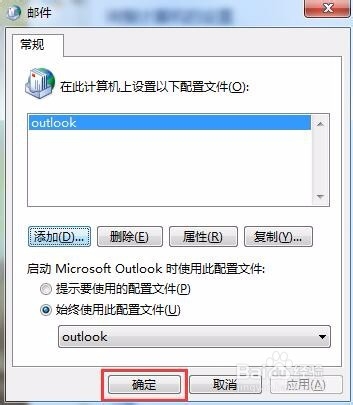
9、打开outlook检查邮件是否已经收取进来!